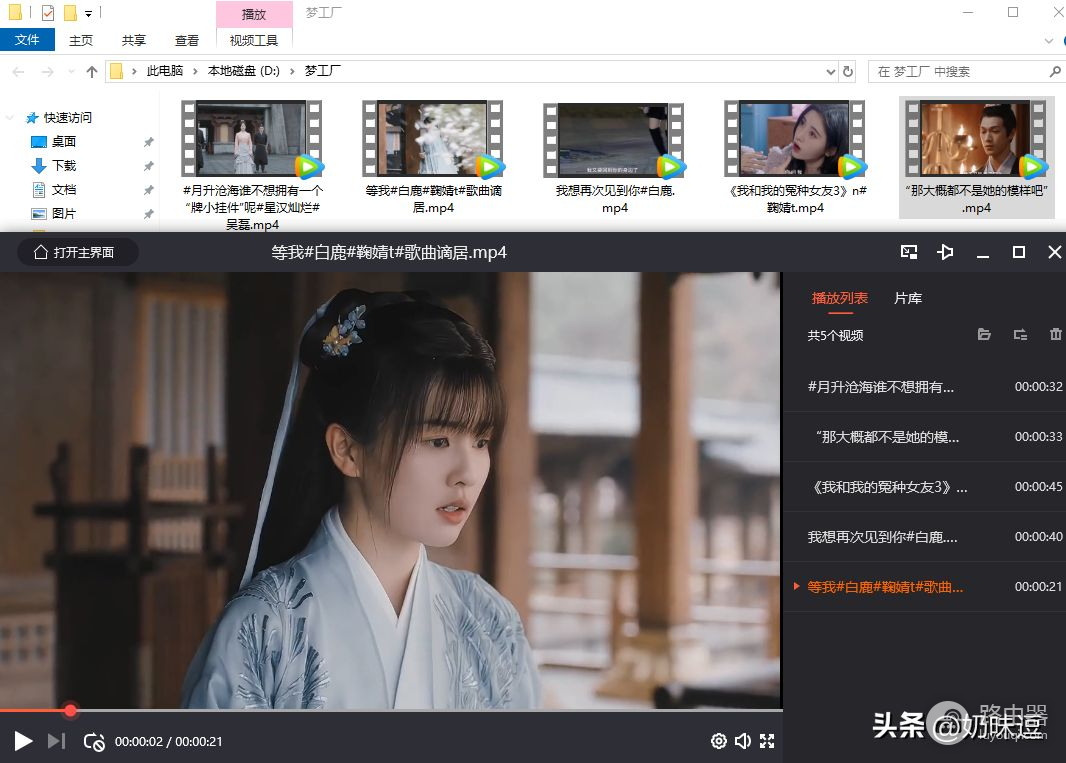如何将视频从横屏转为竖屏(如何将视频从横屏转为竖屏播放)
小编:芯水
更新时间:2022-08-27
在剪辑视频的时候,如何将横屏视频剪辑为竖屏保存到电脑上呢?今天小编给大家分享一个新的剪辑技巧,下面一起来试试吧。
需要哪些工具?
安装一个视频剪辑高手
视频素材若干
怎么快速剪辑?
打开【视频剪辑高手】,在“剪辑视频”中,勾选“横屏改竖屏”这个选项
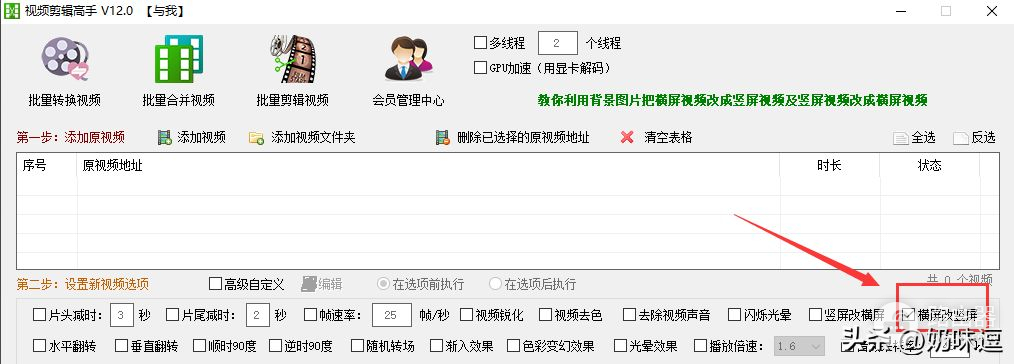
然后在表格中导入视频素材,多个视频的话,可以通过“添加视频”一键导入
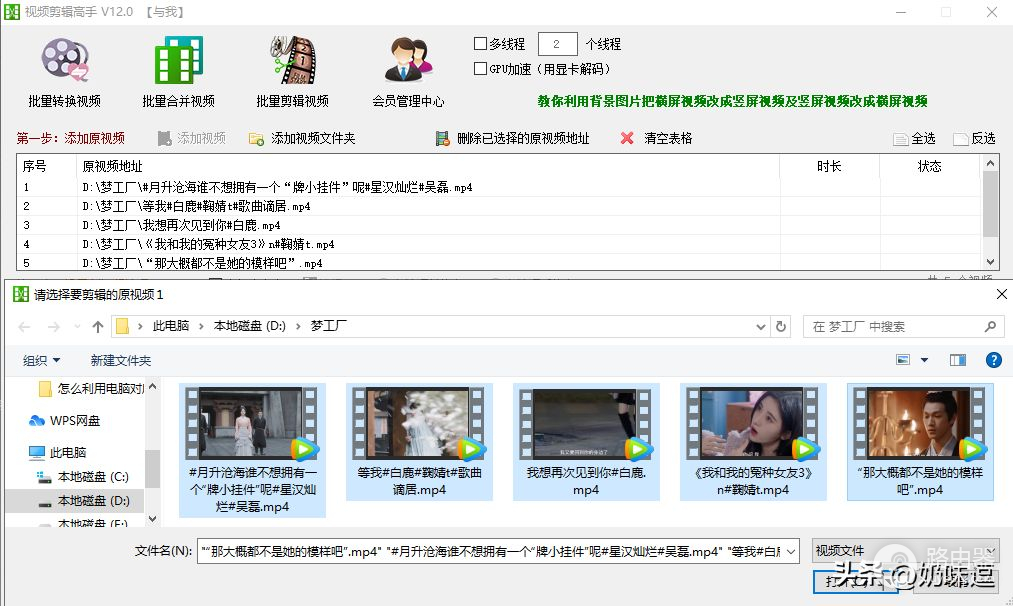
导入后,单击开始剪辑,进度条滚动,说明正在一一剪辑各段视频素材,速度还不错
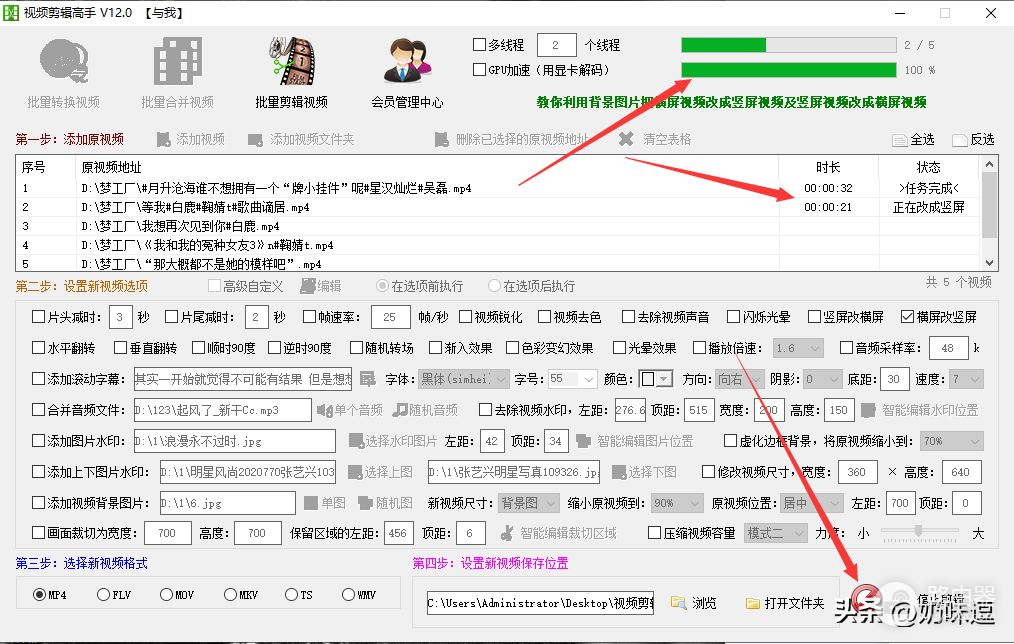
等全部剪辑完成,打开文件夹查看,所有新视频都保存在一起,双击新视频查看,播放时成竖屏播放
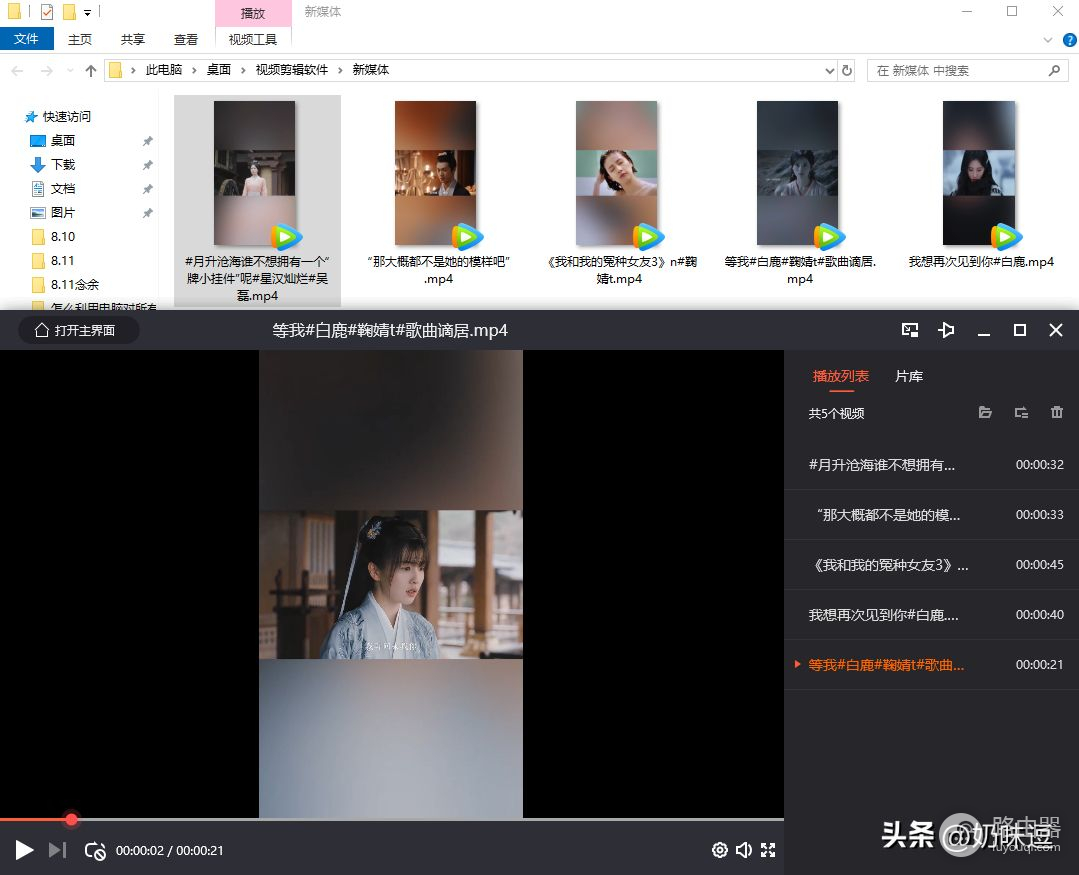
也可以通过“画面裁切”,将其要裁切的画面尺寸设定为竖屏的尺寸,再去剪辑
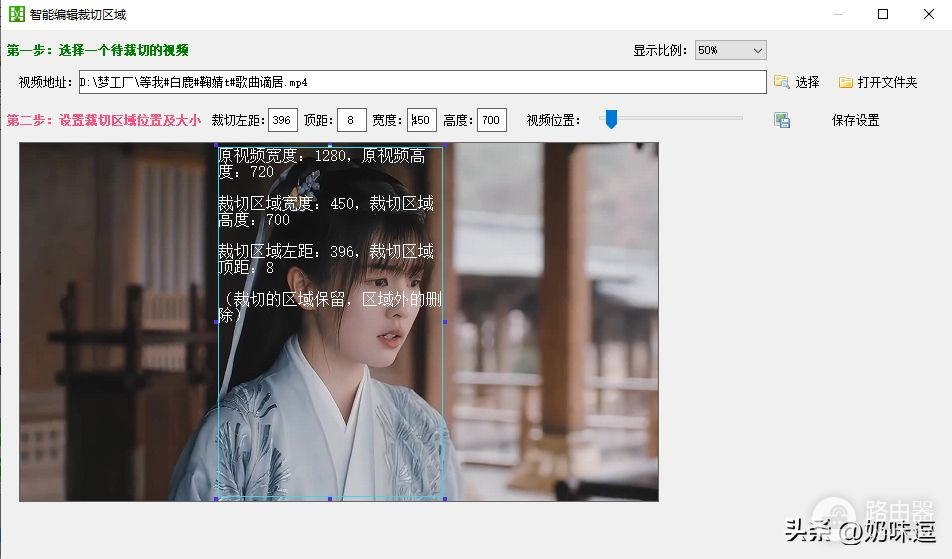
当然也可以通过“添加背景图片”,导入一张竖版图片作为背景,剪辑为竖屏播放
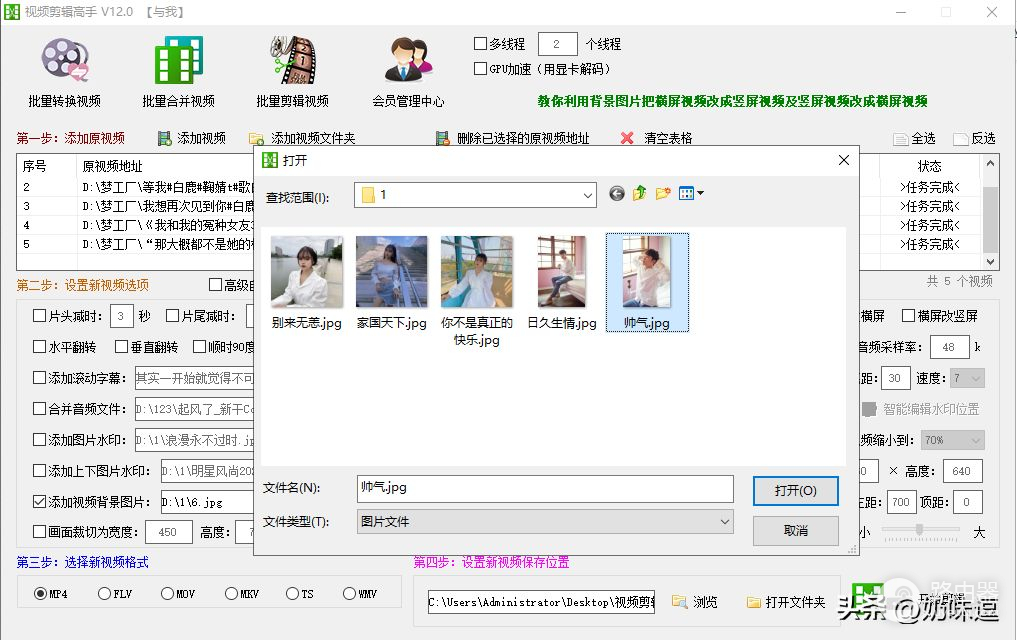
最后打开原视频对比一下,原视频播放时呈横屏播放,说明剪辑成功